Excel表格如何添加立体效果
来源:网络收集 点击: 时间:2024-08-05【导读】:
Excel表格如何添加立体效果?今天小编给大家一一揭晓,希望能对大家有帮助!品牌型号:HUAWEI MateBook X Pro系统版本:Windows 10软件版本:WPS2019方法/步骤1/7分步阅读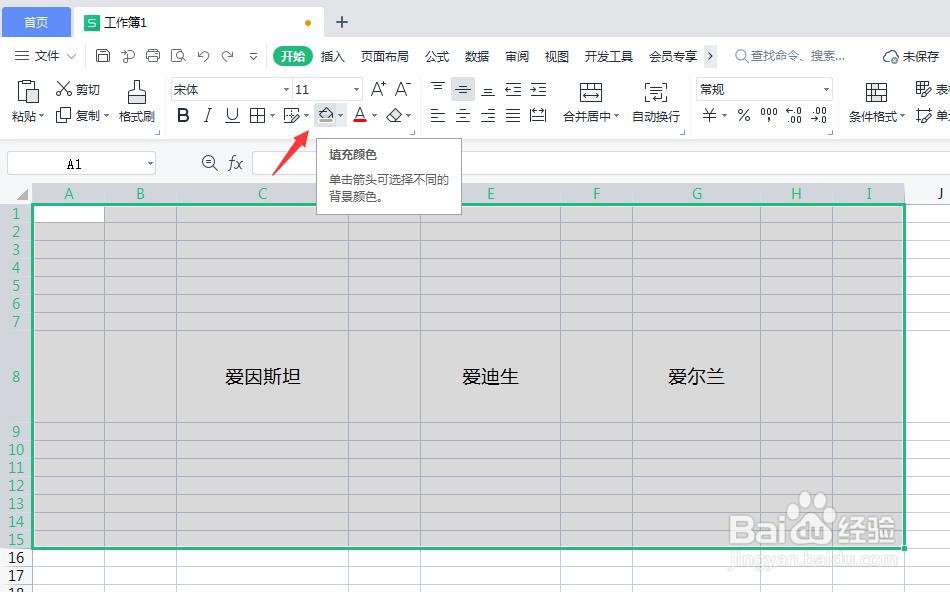 2/7
2/7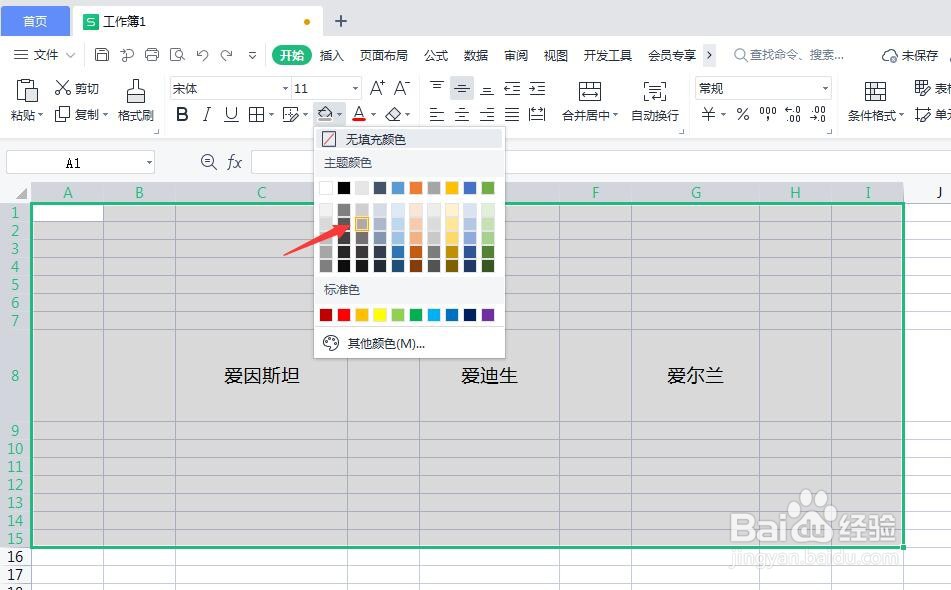 3/7
3/7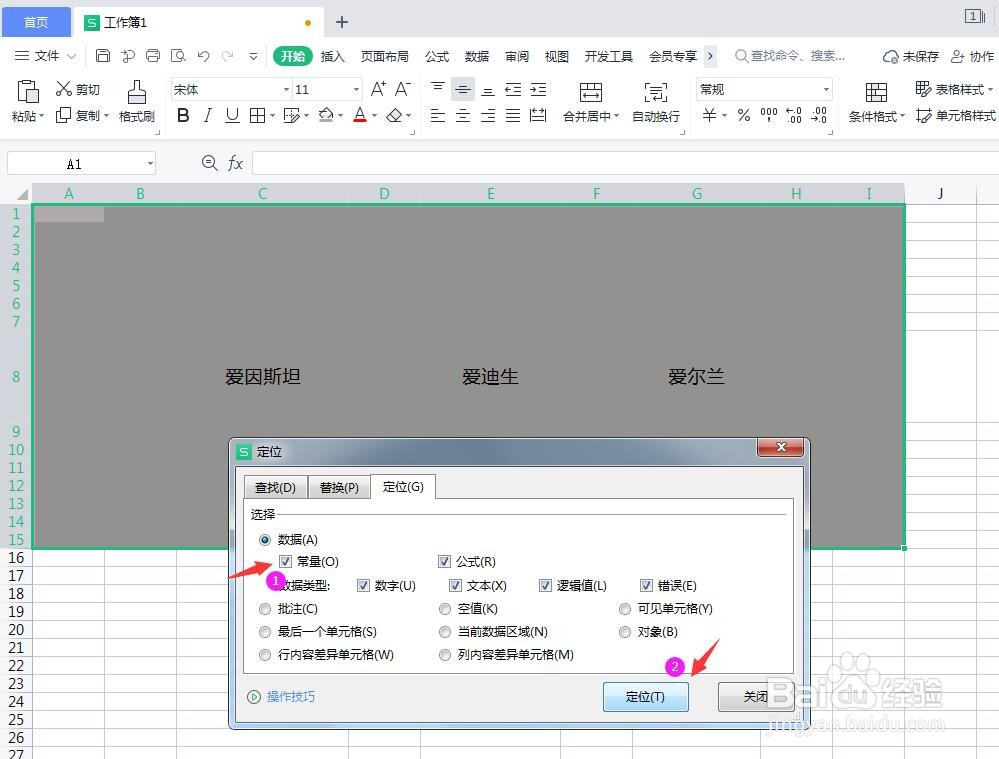 4/7
4/7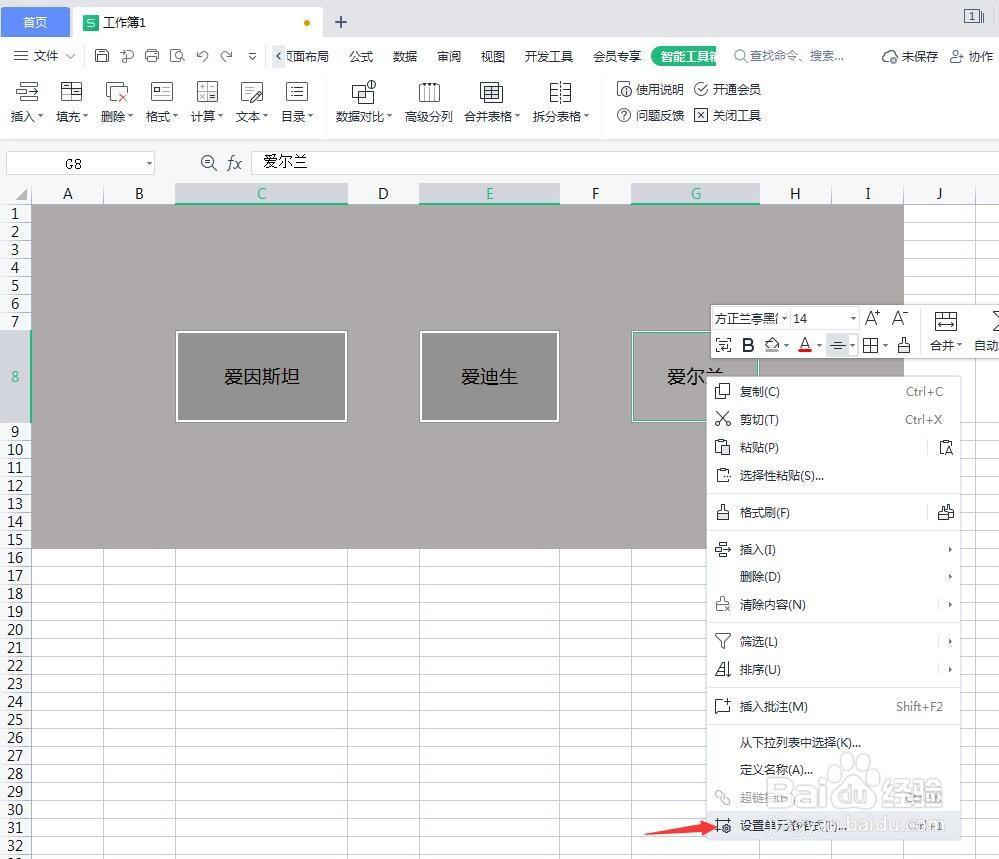 5/7
5/7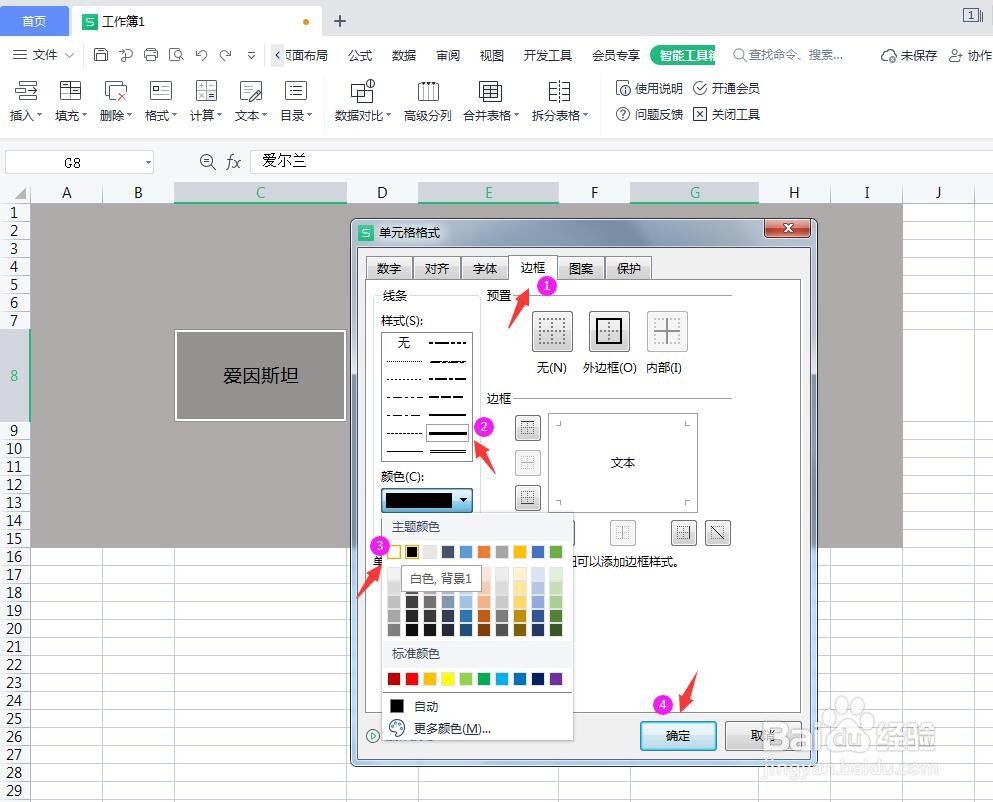 6/7
6/7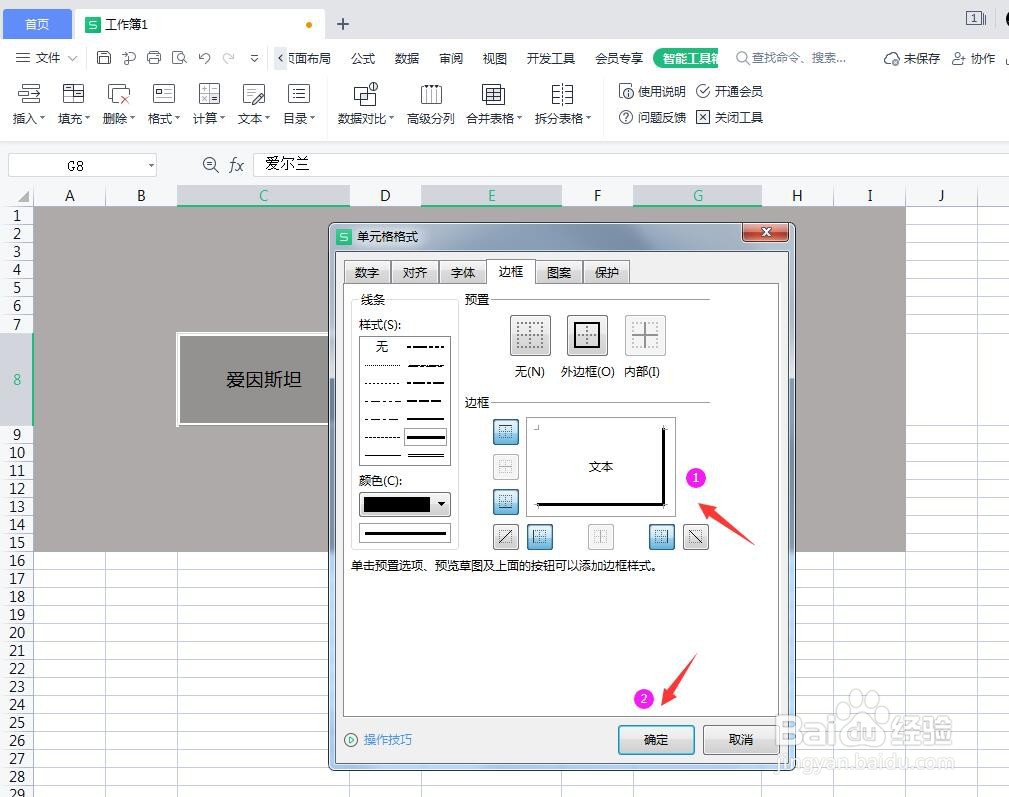 7/7
7/7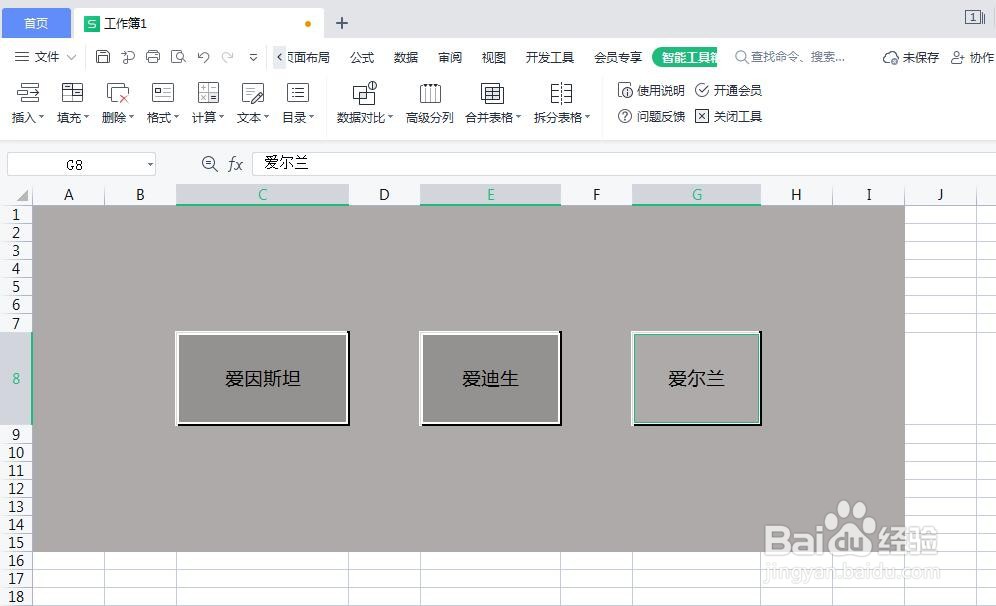
选中一大块区域,点击“开始”下面的颜色填充图标;
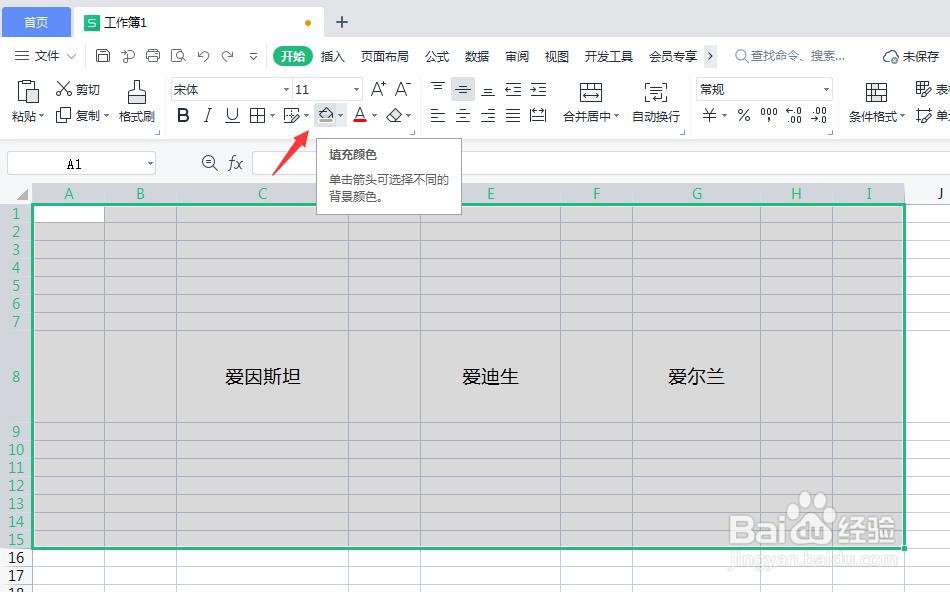 2/7
2/7将填充颜色设置为“灰色”;
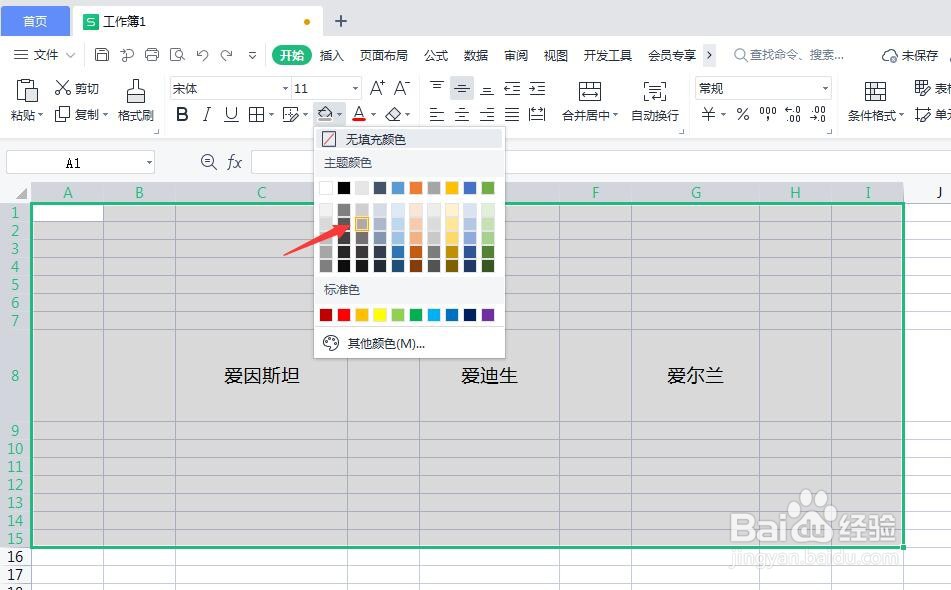 3/7
3/7按键盘快捷键“ctrl+G”打开定位窗口,勾选“常量”后点击“定位”;
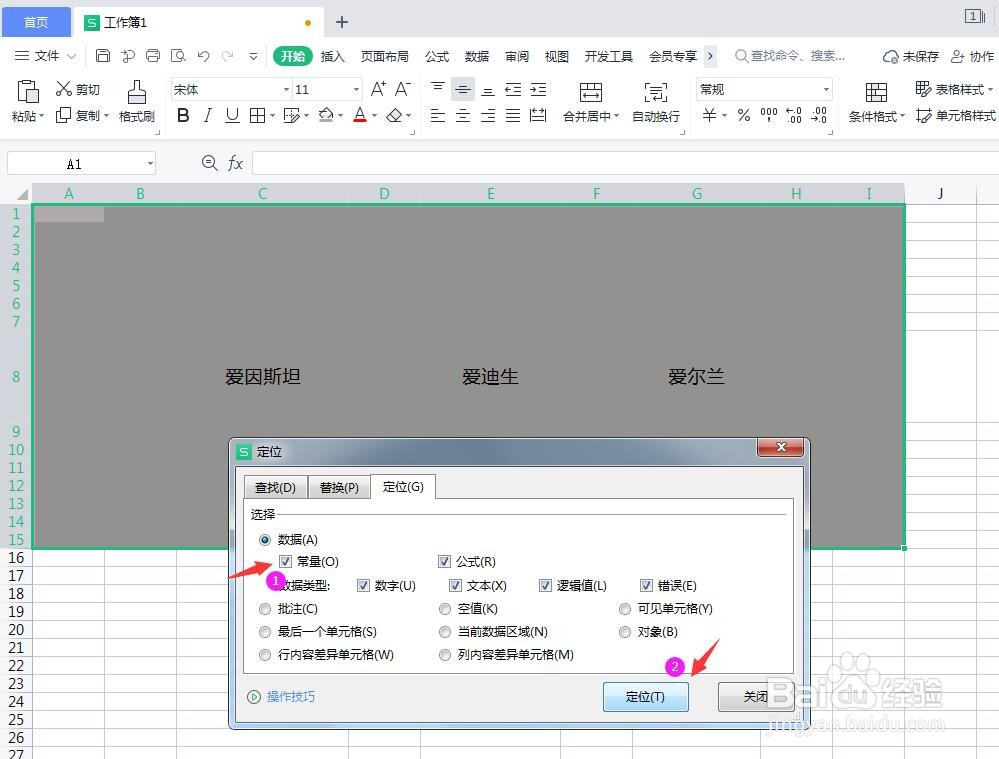 4/7
4/7同时选中需要添加立体效果的单元格,点击鼠标右键,选择“设置单元格格式”选项;
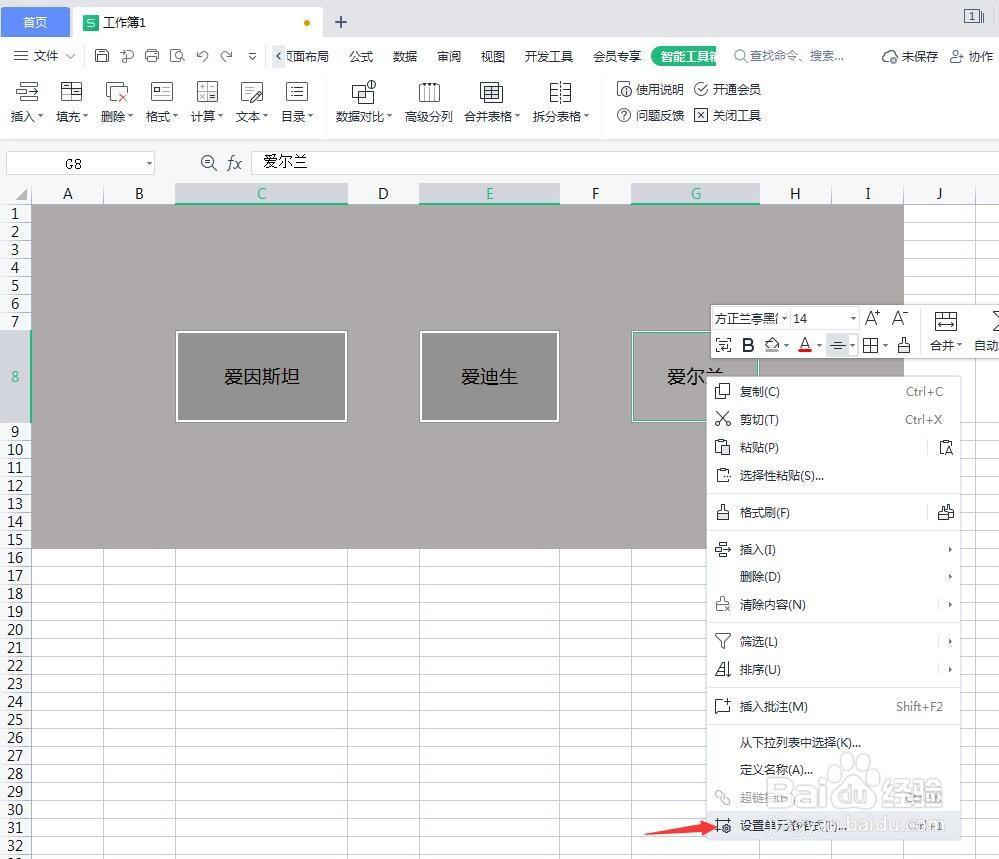 5/7
5/7在弹出页面点击边框-选择粗线条样式-左边框和上边框设置为白色-确定;
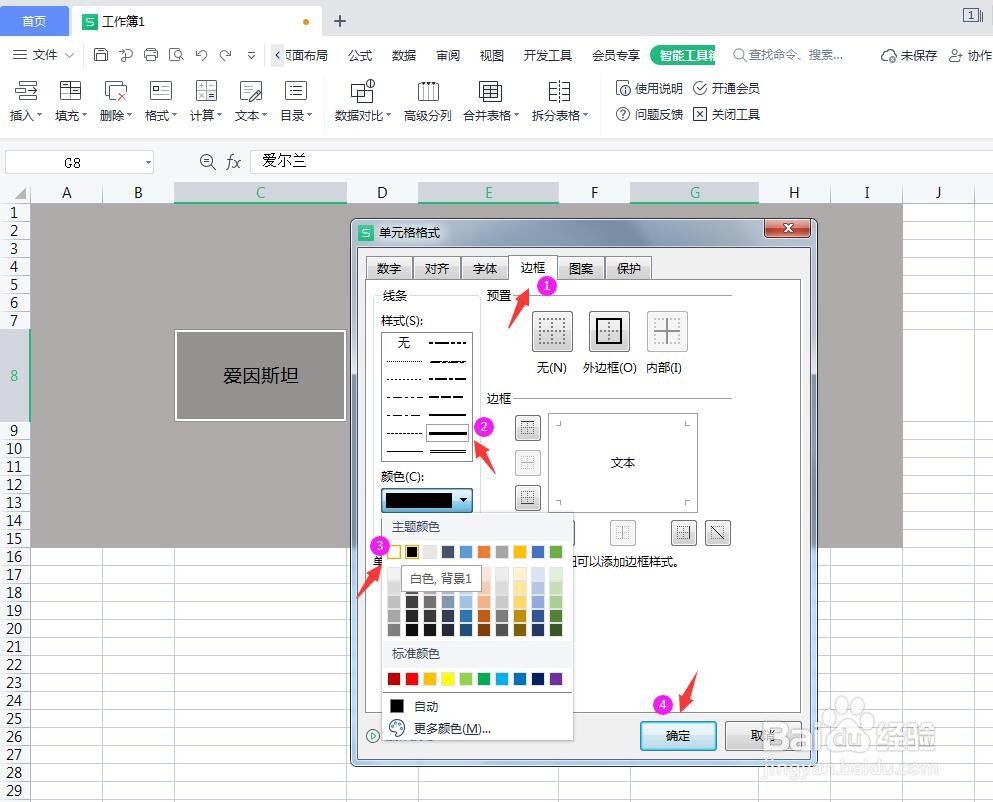 6/7
6/7再将颜色设置为黑色,点击“下边框”和“右边框”;
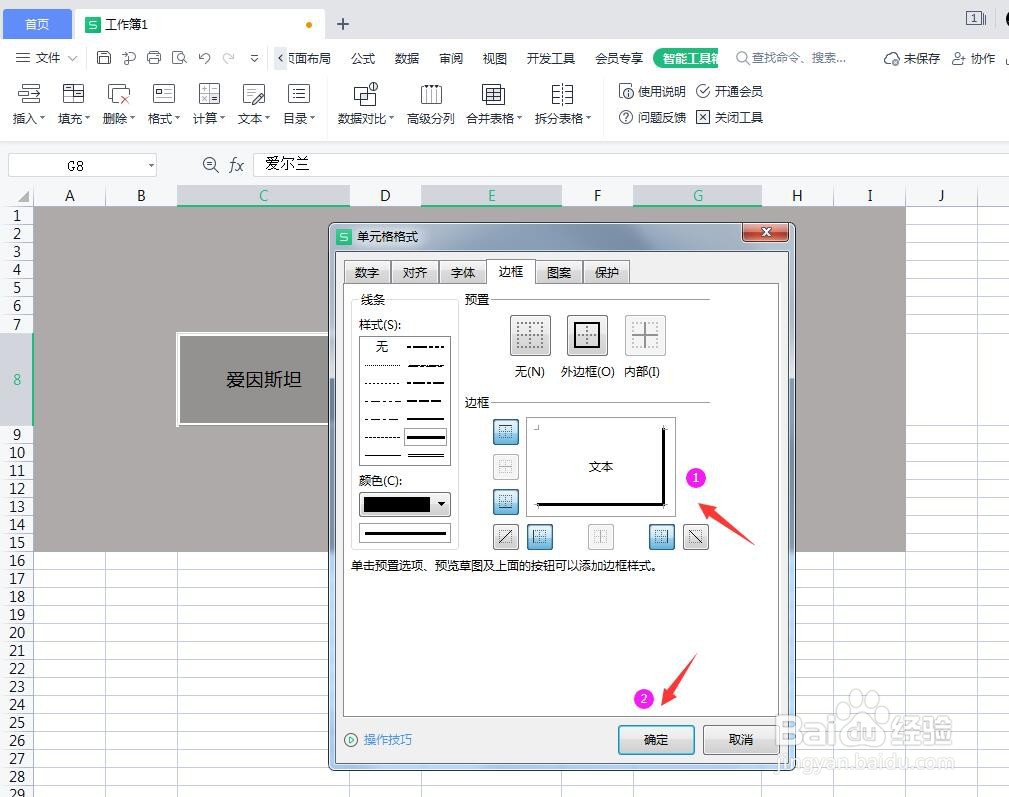 7/7
7/7最后如下图所示,立体效果添加成功了。
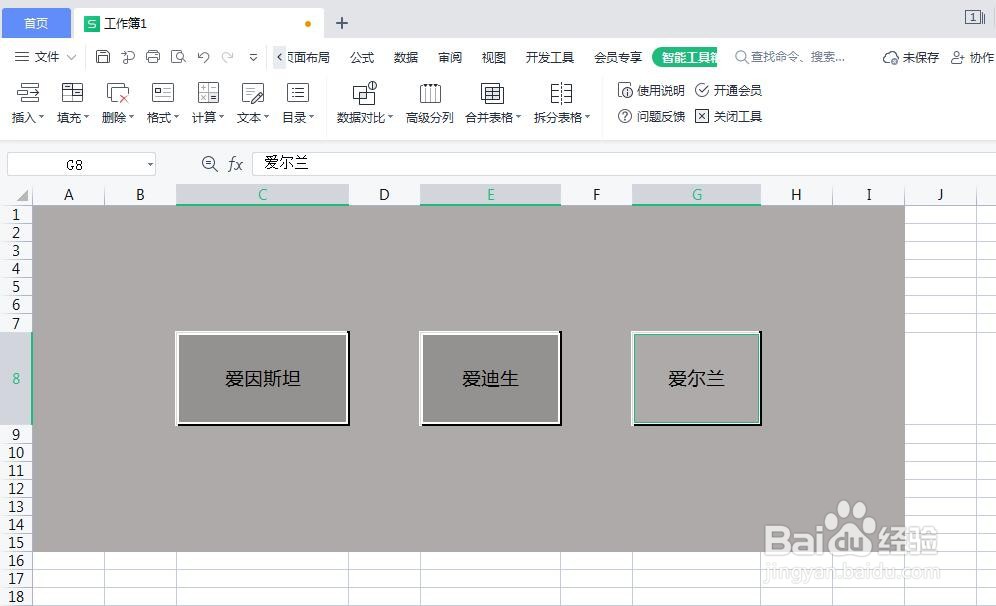
版权声明:
1、本文系转载,版权归原作者所有,旨在传递信息,不代表看本站的观点和立场。
2、本站仅提供信息发布平台,不承担相关法律责任。
3、若侵犯您的版权或隐私,请联系本站管理员删除。
4、文章链接:http://www.1haoku.cn/art_1065670.html
上一篇:怎样在桌面创建快捷方式
下一篇:鸿蒙系统怎么开通高清通话
 订阅
订阅